 專題
專題


在職場當(dāng)中各行各業(yè)難免都會(huì)接觸到Excel,尤其是在會(huì)計(jì)這行,會(huì)計(jì)人日常除了做賬、記賬外,也經(jīng)常會(huì)接觸到Excel表格,如果會(huì)計(jì)人自己對Excel操作一竅不通,無疑會(huì)加重了自己的工作負(fù)擔(dān),每天加班做Excel也是比較苦惱的事情......作為財(cái)會(huì)人,該如何提高自己Excel實(shí)操能力?今天會(huì)計(jì)網(wǎng)就跟大家分享一個(gè)Excel實(shí)用技巧,教大家如何做出PPT克隆動(dòng)畫。

效果就下面這種,可能有朋友會(huì)說感覺挺難的,實(shí)力不允許……
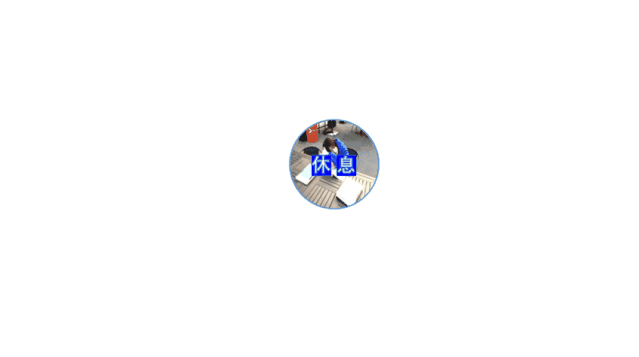
其實(shí)沒想象那么難,用PPT就可以做哦。今天會(huì)計(jì)網(wǎng)就帶大家用PPT做一做,接著往下看哈。
Step 01:
打開PPT——添加一張幻燈片——插入——形狀,選擇你喜歡的形狀即可,然后同樣的形狀復(fù)制5個(gè)。將復(fù)制好的形狀進(jìn)行微調(diào),擺成開花的樣子。

Step 02:
插入圖片,并編輯文字。
具體操作:選擇其中一個(gè)形狀——格式——形狀填充——圖片——找到你想插入的圖片,其他的形狀插入圖片也是同樣的方法。所有形狀都插好圖片后,再分別依次選擇單個(gè)形狀——右鍵——編輯文字——輸入你想寫的文字。
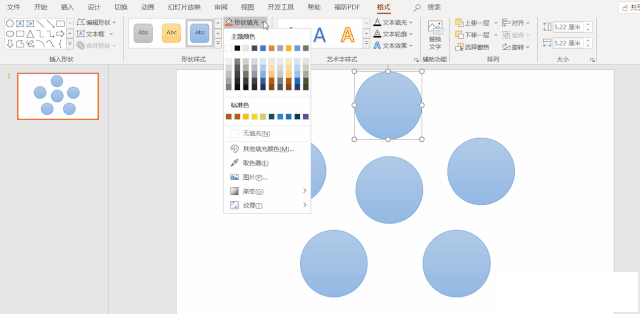
Step 03:
選中所有編輯好的圖片——格式——對齊——左對齊——頂端對齊,將圖片移到中心位置。

Step 04:
點(diǎn)擊幻燈片,ctrl+D,復(fù)制第2張幻燈片。然后將第2張幻燈片上的圖片進(jìn)行調(diào)整,擺出開花的樣子。
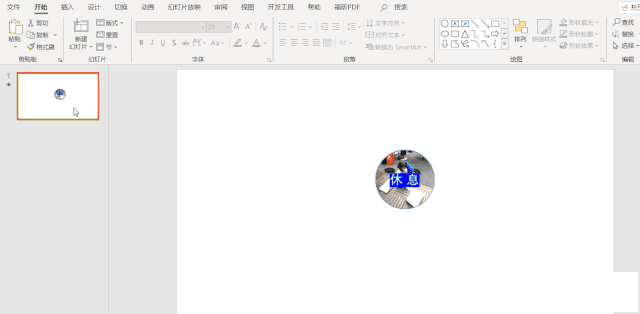
Step 05:
選中第2張幻燈片——切換——平滑——預(yù)覽——?jiǎng)赢嬐瓿伞?/p>
是不是很簡單,下次匯報(bào)時(shí)記得用上咯,低調(diào)又含蓄的出彩方式,你值得擁有
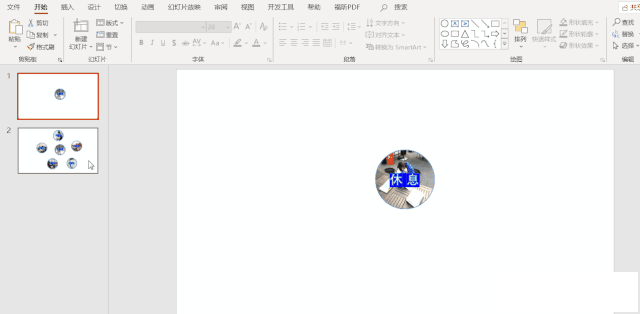
本文為Excel實(shí)用技巧(ID:excel987)公眾號(hào)原創(chuàng)首發(fā),作者:龍貓。如需引用或轉(zhuǎn)載,請留言授權(quán),并務(wù)必在文首注明以上信息。違者將被依法追究法律責(zé)任。@Excel實(shí)用技巧 保留所有權(quán)利。